很多时候我们需要打开命令提示符,来进行对系统服务,关开机,获取信息的操作,那么Win11系统的命令提示符怎么打开呢?我们可以通过两种方法来打开命令提示符,一种通过任务栏,另一种通过搜索来实现,下面我们就来详细介绍这两种方法。
方法一:任务栏
1、首先在windows11桌面下方任务栏中右键windows图标。
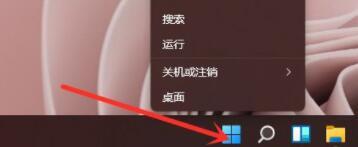
2、接着在右键菜单中选择windows 终端(管理员)。
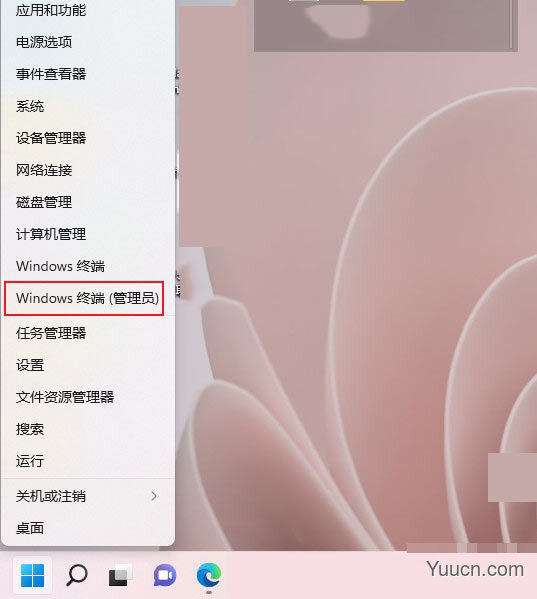
3、打开之后,在窗口中点击小箭头。
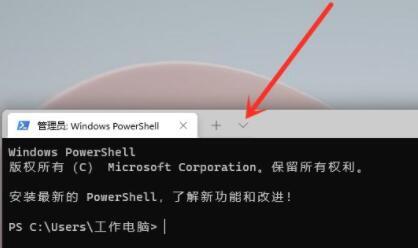
4、然后在下拉菜单中选择命令提示符。
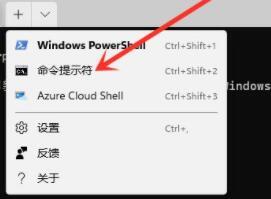
5、这样就可以打开命令提示符了,然后在其中输入内容即可。
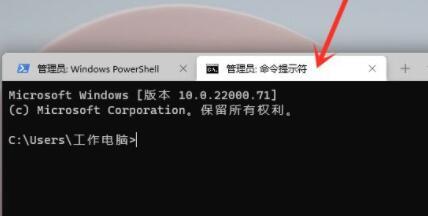
方法二:cmd
打开搜索窗口,搜索“cmd”,点击【以管理员身份运行】,即可打开管理员命令提示符。
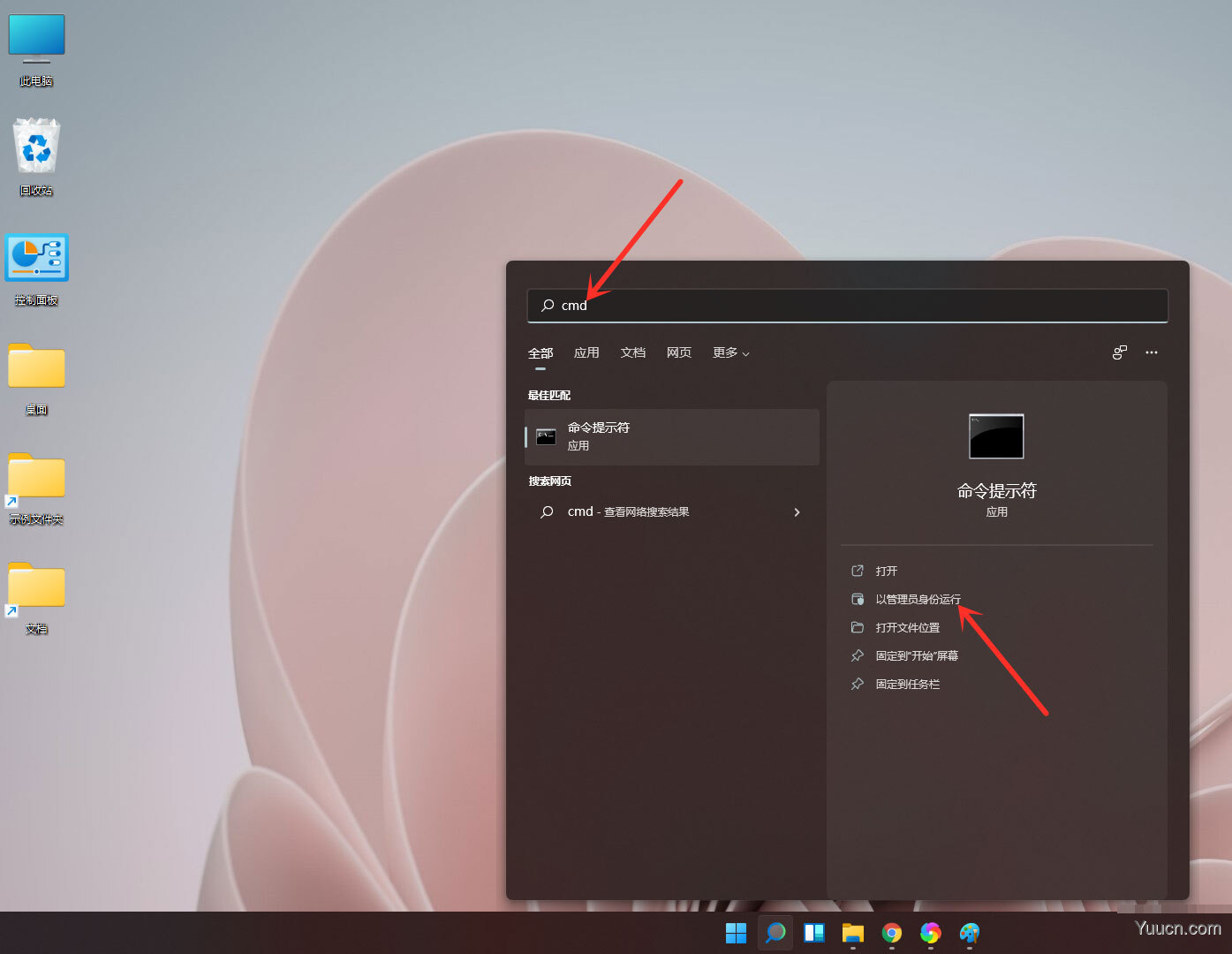
结果展示。
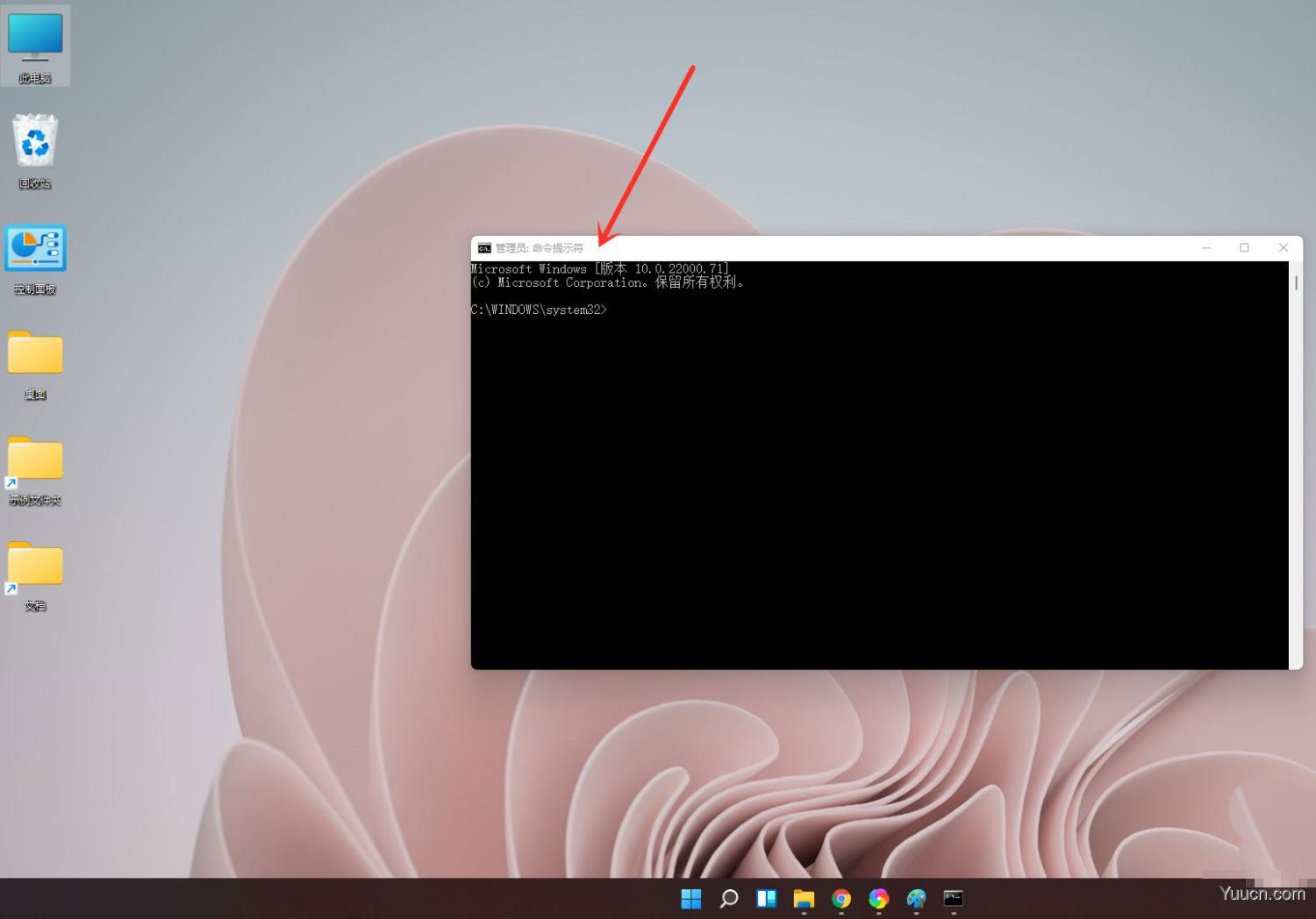
以上就是Windows11命令提示符打开的两种不同方法,希望大家喜欢,请继续关注电脑学习网。
相关推荐:
win11怎么录屏? Windows 11中录制屏幕的多种方法
win11怎么设置电源计划? windows11高性能模式的设置方法
win11游戏怎么设置独立显卡运行? win11设置独立显卡的方法